文章详情页
win10系统设置指定应用发送通知的方法
浏览:67日期:2023-03-25 17:33:52
win10系统是一款使用人群很多的电脑操作系统,这款操作系统给用户新增了许多功能,让系统功能更加的完善,从而给用户带来更好的使用体验。我们在操作电脑系统的过程中,总是会接收到各种应用发送的消息通知,比如软件升级之类的消息。其实很多这样的消息对于我们来说是没有用的,如果我们只想接收指定的应用通知消息,就可以在电脑中进行设置。那么接下来小编就给大家详细介绍一下win10系统设置指定应用发送通知的具体操作方法,有需要的朋友可以看一看并收藏起来。

1.首先打开电脑,我们在电脑桌面的右下角找到下图所示的消息通知按钮,点击该按钮即可。
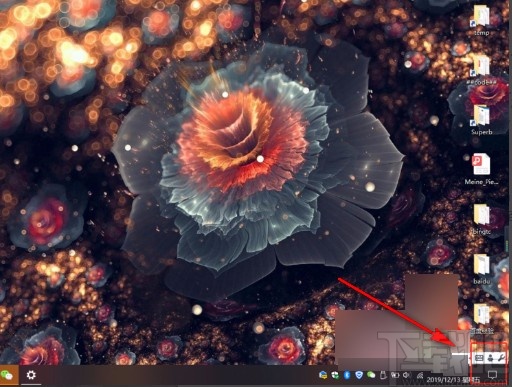
2.然后在界面右侧就会出现一个通知设置窗口,我们在窗口右上角找到“管理通知”选项并点击就可以了。
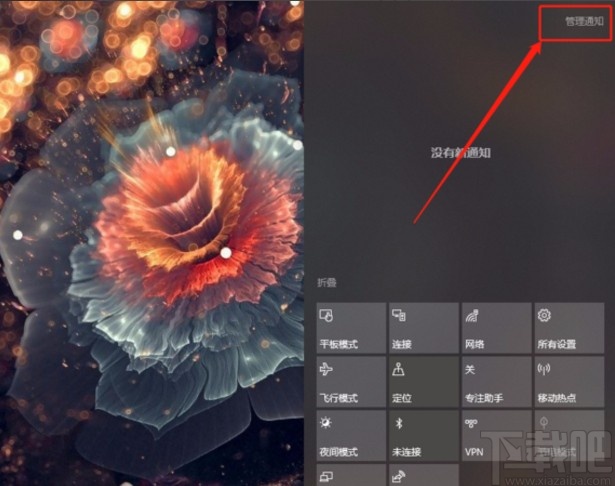
3.随后就会打开通知和操作页面,我们在页面下方找到“获取来自这些发送者的通知”选项,这时候继续向下拖动页面即可。
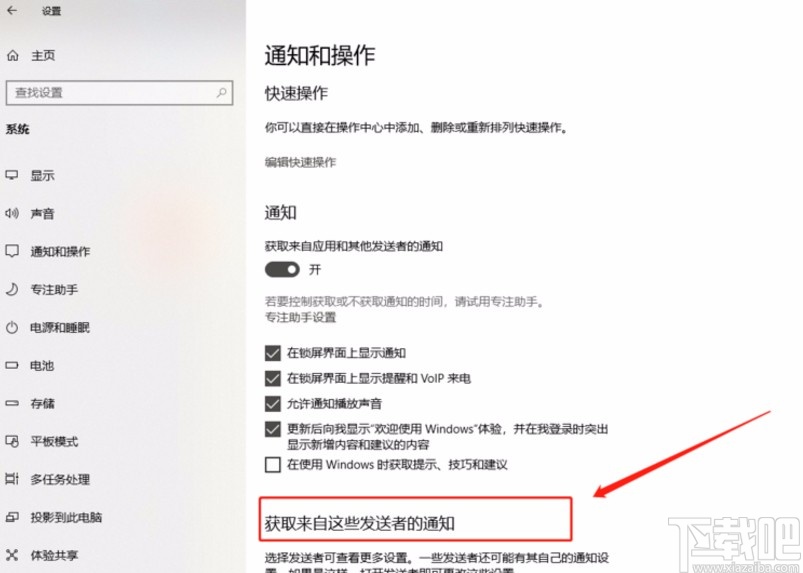
4.接下来我们在页面上就能看到应用列表,这些应用后面都有一个开关按钮,此时处于打开状态。
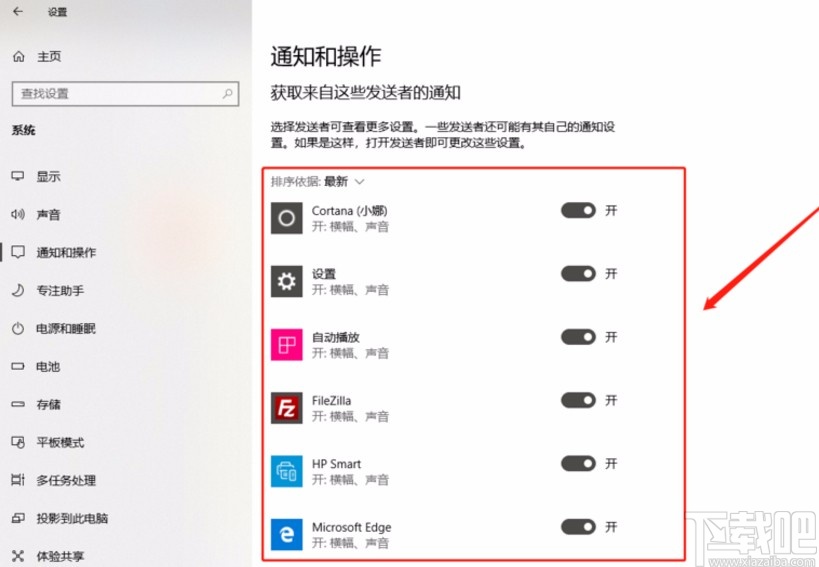
5.最后我们找到需要关闭发送通知的应用,并点击其后面的开关按钮使其处于关闭状态,这时候这些被关闭的软件就不会给我们发送通知了;其余打开的软件,就是我们指定的软件,它们就会继续给我们发送通知。
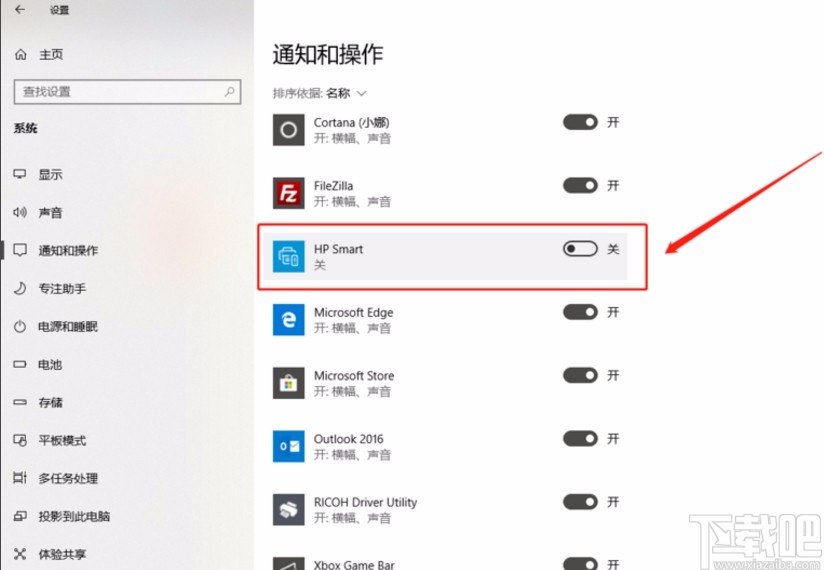
以上就是小编给大家整理的win10系统设置指定应用发送通知的具体操作方法,方法简单易懂,有需要的朋友可以看一看,希望这篇教程对大家有所帮助。
相关文章:
1. Win10系统不能调整任务栏大小怎么办?Win10系统不能调整任务栏大小的解决方法2. Win10系统hyper-v与vmware不兼容怎么办?3. Win10系统下qbclient.exe进程占用大量内存怎么办?4. win10系统黑屏了堆栈溢出怎么解决5. 戴尔Latitude15 3000笔记本U盘怎么安装win10系统 安装win10系统方法分享6. Win10系统快速启动提示0xC00000D4错误代码怎么办?7. 苹果一体机安装Win10系统后没有声音怎么办?8. win10系统打开大小写切换键音效的方法9. win10系统清理系统日志文件的方法10. Win10系统设置静态IP地址的方法步骤分享
排行榜

 网公网安备
网公网安备